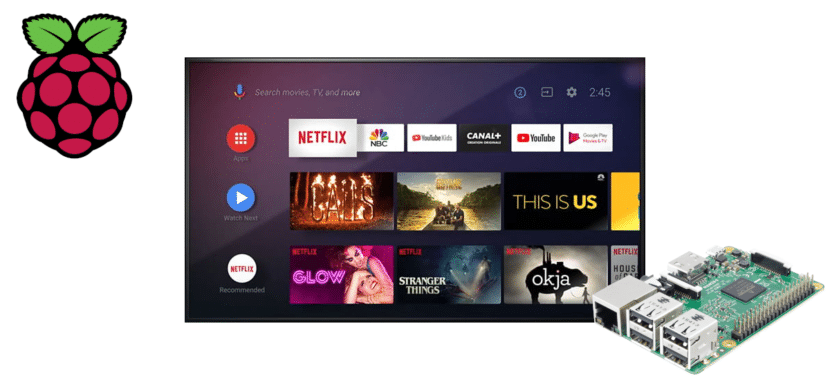
Ce n'est un secret pour personne que nous pouvons faire à peu près tout avec un Raspberry Pi. Bien que ce ne soit pas le seul, ce petit tableau nous permet d'avoir un petit ordinateur de bureau, un émulateur de jeu vidéo, un décodeur ou de réaliser toutes sortes de projets. Parmi les systèmes d'exploitation que nous pouvons installer, nous avons Chromium OS, pour lequel nous devons utiliser le logiciel Etcher qui nous aidera également à installer Android TV sur la même assiette.
Dans cet article, nous expliquerons le processus de conversion de notre Raspberry Pi sur un Android TV, mais nous donnerons également notre avis là-dessus. Vaut la peine? Parce que? Et nous devons tout prendre en compte, à commencer par le prix et, pourquoi pas ?, En terminant par le design. Car il faut aussi se rappeler que le RP4 est plus puissant que les versions précédentes, mais qu'il chauffe aussi plus que ses sœurs. Et, en parlant de la dernière version de la carte, le support n'est pas garanti.
Vaut la peine?
La une réponse rapide serait de dire non. La raison en est le prix: pour mettre Android TV dans un Raspberry Pi, nous devons acheter une carte, l'alimentation, le câble pour le connecter au moniteur et une carte microSD. À tout le moins, car nous pouvons également vous acheter un étui, en plus des dissipateurs de chaleur. Il existe des forfaits qui incluent même un ventilateur. Compte tenu du fait que notre intention serait de limiter son utilisation à Android TV et qu'il existe des appareils qui l'incluent par défaut pour un prix inférieur, cela n'en vaut pas la peine.
Mais si peut le mériter dans l'un de ces cas:
- Nous en avons déjà un et nous ne savons pas quoi en faire. Si nous avons un Raspberry Pi à côté de tout ce qui est nécessaire pour le faire fonctionner et que nous ne savons pas quoi en faire, nous l'avons déjà fait. Le convertir en décodeur avec Android TV n'est qu'une option de plus.
- Nous l'utiliserons de temps en temps. Je dis cela parce que passer d'une utilisation à une autre peut être aussi simple que de prendre une carte et d'insérer l'autre. Il est clair que si nous faisons cela plusieurs fois par jour, à la fin une carte peut se casser, mais l'idée serait de mettre une microSD avec Android TV et d'utiliser cette carte lorsque nous voulons utiliser notre Raspberry comme Android TV.
- Faites-le simplement parce que nous le pouvons.
Comment installer Android TV sur votre Raspberry Pi
Nous avons déjà expliqué en parlant du prix que le Rasbperry Pi est une assiette, rien de plus, et que pour faire tout ce qu'il faut y ajouter des composants. Je ne recommande pas d'acheter un Raspberry Pi à utiliser avec Android TV, mais il faut dire qu'au moins on a besoin de la plaque, de l'alimentation, du câble HDMI pour le connecter au moniteur et de quelque chose qui sert de commande, qui peut être une souris ou un contrôleur Bluetooth. Si nous avons tout, le processus pour installer Android TV sur un Raspberry Pi serait le suivant:
- Nous avons téléchargé une version de LineageOS pour notre Raspberry Pi à partir de ce lien. Comme vous pouvez le voir, il dit "Raspberry Pi 3", ce qui signifie que le support n'est garanti qu'avec cette version de la carte.
- Nous installons le système d'exploitation avec Balena Etcher:
- Nous mettons la carte dans le lecteur.
- Nous avons lancé Balena Etcher.
- Nous sélectionnons l'image que nous avons téléchargée à l'étape 1.
- Nous choisissons l'unité cible (notre carte).
- Et nous cliquons sur «Flash».
- Nous attendons que le processus soit terminé.
- Ensuite, nous mettons la carte dans notre Raspberry Pi. Ce que nous verrons après le démarrage de LineageOS est un peu différent de ce que propose un Android TV original.
- L'étape suivante consiste à télécharger Open GApps. Nous le ferons à partir du Raspberry Pi en accédant ce lien, en choisissant notre plateforme (ARM dans le cas de RP3), la version d'Android que nous utilisons et, enfin, le package Open GApps que nous souhaitons. Le recommandé est tvstock.
- Pour installer l'Open GApps, nous devons accéder à l'option développeur (ou développeur, selon la langue dans laquelle il est affiché) Paramètres / informations sur le téléphone / numéro de version / options du développeur. Nous les activons.
- Maintenant, nous allons à l'accès racine et activons l'option Applications et ADB.
- Dans l'étape suivante, nous ouvrons le terminal du système d'exploitation et tapez d'abord "su" puis "rpi3-recovery.sh", le tout sans les guillemets, pour entrer en mode de récupération.
- Nous redémarrons pour que le script s'exécute.
- S'il n'y a eu aucun problème, la console de récupération (TWR) apparaîtra. Nous devons sélectionner "Installer".
- Ensuite, nous cherchons le chemin où nous avons téléchargé le ZIP des Open GApp et nous le sélectionnons. Vous n'êtes pas obligé de le décompresser, mais sélectionnez l'option "Redémarrer après l'installation" et choisissez l'option "Installer ZIP".
- Après le prochain démarrage, ce que nous verrons sera la version Android TV de LineageOS avec Open GApps, donc nous n'avons qu'à en profiter.
Avez-vous transformé votre Raspberry Pi en un téléviseur Android? Par curiosité: pourquoi avez-vous décidé de le faire dans votre cas?
Merci beaucoup pour le partage.
Dans ce cas, j'ai acheté le Pi4, quelles sont les options les plus attrayantes qu'il y aurait avec le support?
Si vous montez raspbian, regarder Netflix via le navigateur, c'est comme voyager 10 ans dans le passé. Je ne pense pas qu'aujourd'hui personne ne veuille regarder Netflix en ouvrant un navigateur Web.
si vous utilisez kodi pour netflix (et similaire), oubliez de le faire avec raspbian. Kodi installé manuellement avec apt ne prend pas en charge le flux d'entrée adaptatif, vous ne pourrez donc pas regarder Netflix, HBO, etc.
Si vous avez une framboise 4 et que vous souhaitez utiliser ces applications vidéo à faible demande, vous pouvez SEULEMENT aller à Libreelec (je pense qu'openelec est encore plus vert). OSMC (qui est basé sur raspbian) n'a pas encore publié une version compatible avec raspberry pi 4, et d'après ce qu'il semble, cela ira loin.
Je suis fatigué de me battre avec tout pour regarder à moitié bien Netflix et je suis passé à une télévision. La framboise à jouer avec, dans le multimédia, ils continuent à donner mille tours.
Pablo Je ne sais pas alors mais pendant des mois, Kodi prend en charge cette entrée de vapeur. C'est un simple addon Kodi.
J'ai un raspberry 4 et un raspberry os (ancien raspybian) et je peux regarder Netflix et Amazon Prime avec Kodi (en utilisant leurs addons non officiels… que j'aime moins que les applications officielles de télévision Android).
En fait, je pense mettre Android tv sur la framboise mais je dois regarder de plus près ... Je voudrais que ce soit comme une application OS de framboise et non comme un système d'exploitation complet, car la framboise je l'utilise pour d'autres choses en tant que serveur.
Comme Pablo, Rpi n'est pas utilisé pour le multimédia pour les gens ordinaires, seulement le multimédia et moins Netflix, c'est beaucoup de travail pour le peu qu'il apporte. Pour cela un set sur box déjà fait et juste, un 45-55 dollar bat Rpi. Si Android, oui, sinon ou est Raspbian, pas de résonance
Pas d'intermédiaires, ou du moins peu, si vous installez Raspbian, ouvrez Firefox, pour accéder à Netflix, c'est comme très compliqué de sorte qu'avec Android TV, c'est déjà résolu
Bon le script à lancer dans le terminal est rpi3-recovery.sh, pour quitter la récupération, vous devez monter les partitions de démarrage et je ne me souviens pas de l'autre fournisseur, puis allez dans le terminal de récupération et exécutez ce "rpi3-recovery.sh boot "puis redémarrez, en tapant simplement reboot fonctionnera
Merci beaucoup j'ai rencontré ce problème
Cela n'en vaut pas la peine, la dernière version n'est pas compatible avec Netflix, la plupart des applications ne fonctionnent pas ou restent bloquées, c'est lent et tortueux, même si vous avez des sauts. Pour regarder des films et autres Kodi, il n'y a rien de mieux pour le Pi.
Par Dieu, je fais tout ce que vous dites, mais lorsque je redémarre, cela me ramène à la récupération, comment faire démarrer Android TV?
Cher, il y a une erreur dans les commandes partagées, au point 13 la commande pour redémarrer dans TWRP est "rpi3-recovery.sh" il y a une erreur où ils mettent un trait d'union au lieu d'un point.
Salutations!
Impossible de sortir de la récupération, cela ne fonctionne pas attention à ne pas faire tant que le problème n'est pas résolu
Q: Comment démarrer la récupération TWRP?
R: Vous pouvez exécuter le même script dans le terminal TWRP (Advanced-> Terminal) si vous avez des partitions de démarrage et système montées (Mount-> Boot & Mount-> System):
Démarrage de rpi3-recovery.sh
C'est-à-dire qu'à partir de la récupération, allez d'abord dans MOUNT et sélectionnez BOOT et SYSTEM (en plus de DATA, qui sera déjà sélectionné). Ensuite, allez dans AVANCÉ, sélectionnez TERMINAL et exécutez:
Démarrage de rpi3-recovery.sh
Redémarrez SYSTEM et, après une (un peu longue) attente de configuration, vous aurez votre Android TV,
Une accolade.
Gabriel a laissé la solution ci-dessus. Je cite:
«Bon, le script à lancer dans le terminal est rpi3-recovery.sh, pour sortir de la récupération il faut monter les partitions de démarrage et je ne me souviens plus de l'autre vendeur, puis va dans le terminal de récupération et exécute ceci» rpi3- recovery.sh boot "Et puis redémarrer, il suffit de taper redémarrage"
Q: Comment démarrer la récupération TWRP?
R: Vous pouvez exécuter le même script dans le terminal TWRP (Advanced-> Terminal) si vous avez des partitions de démarrage et système montées (Mount-> Boot & Mount-> System):
Démarrage de rpi3-recovery.sh
C'est-à-dire qu'à partir de la récupération, allez d'abord dans MOUNT et sélectionnez BOOT et SYSTEM (en plus de DATA, qui sera déjà sélectionné). Ensuite, allez dans AVANCÉ, sélectionnez TERMINAL et exécutez:
Démarrage de rpi3-recovery.sh
Redémarrez SYSTEM et, après une (un peu longue) attente de configuration, vous aurez votre Android TV.
Une précision, le raspbrerri pi 3 ne peut pas avec le pack tvstock. Cela ne fonctionne qu'avec les pics de gapps.
Une accolade.
Désolé pour mon ignorance mais étape 7 je ne peux pas le faire !!
Comment ouvrir le terminal de framboise? sonde ctrl alt t par exemple parmi tant d'autres et rien ... Je ne suis pas un utilisateur très avancé d'ailleurs.
Je n'arrive pas à le faire marcher dans un raspi 3. il reste dans un éternel bootloop après l'animation de démarrage. il s'exécute jusqu'à ce qu'il affiche le logo lineageOS complet, puis la carte redémarre.
J'ai essayé avec le ver. 15 et 16 de lineageOS.
la carte fonctionne bien, le microsd est nouveau. Je l'ai gratté, je l'utilise pour autre chose et je voulais essayer ça
en fin . Je continuerai à chercher d'autres options.
Vous devez faire glisser avec la souris du bas de l'écran principal vers le haut. Là, vous verrez toutes les applications installées sur Android, y compris le terminal.
J'ai également atteint l'étape de l'ouverture du terminal, mais je ne peux pas le faire. Comment ça se fait?
Personnellement, j'envisage d'utiliser un Raspberry Pi comme TV Box pour pouvoir y accéder à distance. Je souhaite en installer un pour mes parents mais je peux accéder à distance à l'appareil pour l'assistance et la maintenance.
J'ai essayé avec des publicités comme la Xiaomi Mi Box et avec des logiciels comme Teamviewer Host ou Airdroid et ils ne fonctionnent pas. Le premier ne permet que la visualisation à distance et le partage de fichiers, mais il ne vous permet pas de contrôler l'appareil, et le second ne fonctionne pas bien directement car il n'est pas optimisé pour Android TV.
Sauf si je trouve une autre alternative commerciale (je dois encore essayer un autre logiciel de télécommande que j'ai localisé et vérifier soigneusement s'il existe peut-être un modèle de boîtier TV compatible avec le logiciel de contrôle à distance de Teamviewer), l'option de le faire avec un Raspberry semble être la solution un seul qui peut fonctionner.